Upozorňuje Hinge na snímky obrazovky? Aplikace je jednou z nejoblíbenějších seznamovacích aplikací na mobilních telefonech. Existuje tedy možnost, že se o někoho můžete zajímat a pořídit snímek jeho profilu a vaší konverzace. Některé aplikace upozorní uživatele při pořizování snímků obrazovky. S tím chcete vědět, zda vás aplikace Hinge upozorní při pořizování snímků obrazovky? Chcete-li získat odpověď, musíte se zúčastnit tohoto zajímavého průvodce.
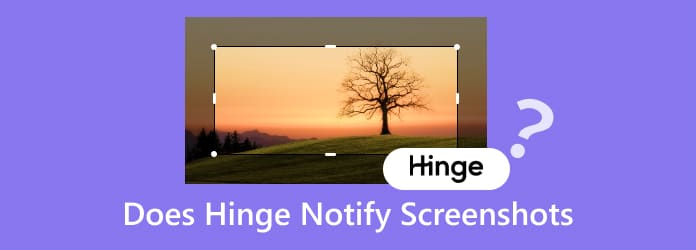
Část 1. Snímek obrazovky oznamuje pant
Pokud plánujete pořídit snímek obrazovky profilu, který jste si prohlíželi v aplikaci Hinge, pravděpodobně se ptáte, zda vás aplikace na snímky obrazovky upozorňuje. No, odpověď je ne. Po pořízení snímků obrazovky Hinge žádné uživatele neupozorní, zda se jedná o profilové fotografie, konverzaci, obrázky a další. Aplikace Hinge chce poskytovat dobrou službu a zároveň chránit soukromé aktivity jiných lidí. S tímto, pokud chcete pořídit snímek obrazovky, můžete to udělat, jak dlouho budete chtít. Ale počkejte, bylo by nejlepší, kdybyste měli představu o tom, k čemu aplikace Hinge je. Hinge patří mezi seznamovací aplikace, které si můžete stáhnout do svých mobilních telefonů. Může lidem pomoci setkat se s jejich možnými partnery, přáteli a dalšími. Při používání aplikace můžete provádět různé činnosti. Zahrnuje odesílání zpráv, obrázků, videí, videohovory a další. Pokud tedy hledáte seznamovací aplikaci a komunikační platformu, můžete zvážit použití Hinge.
Část 2. Jak pořídit snímky obrazovky na pantu
Máte v telefonu aplikaci Hinge a chcete pořídit snímek obrazovky? V tom případě nemusíte hledat všude. Nejlepší postup, který můžete sledovat, najdete v této sekci. Zde vám poskytneme nejúčinnější způsob, jak pořídit snímek obrazovky na Hinge pomocí zařízení Android a iOS. Podívejte se tedy na níže uvedené jednoduché metody a podle nich spusťte proces snímání obrazovky.
Pořiďte snímek obrazovky na Androidu
Krok 1.Otevřete obchod Google Play a stáhněte si aplikaci Hinge. Poté jej nainstalujte a spusťte na svém mobilním telefonu.
Krok 2.Jakmile aplikaci otevřete, uvidíte hlavní rozhraní aplikace. Můžete přejít na obsah, který chcete zachytit. Můžete přejít na konverzaci, obrázky nebo profilovou fotku uživatele.
Krok 3.Nakonec můžete začít pořizovat snímek obrazovky na pantu. Chcete-li zahájit proces, musíte použít tlačítka snížení hlasitosti a tlačítka napájení. Musíte je stisknout a uvolnit současně. Poté vás obrazovka telefonu upozorní, že jste obrazovku úspěšně zachytili.
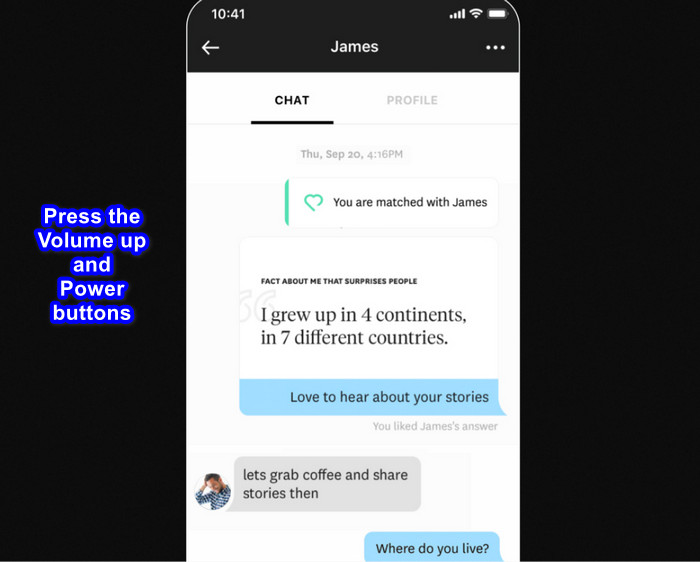
Udělejte snímek obrazovky na iPhone
Krok 1.Otevřete svůj iPhone a přejděte do obchodu App Store. Poté si stáhněte a nainstalujte aplikaci Hinge do telefonu. Po dokončení jej můžete otevřít a zahájit proces.
Krok 2.Po spuštění aplikace se na obrazovce objeví různý obsah. Můžete pokračovat k části, kterou chcete pořiďte snímky obrazovky na svém iPhone.
Krok 3.Stisknutím tlačítek pro zvýšení hlasitosti a napájení na iPhonu pořídíte snímek obrazovky aplikace Hinge. Po sekundě musíte stisknout a uvolnit tlačítka. Poté uvidíte, že závěs je již zachycen.
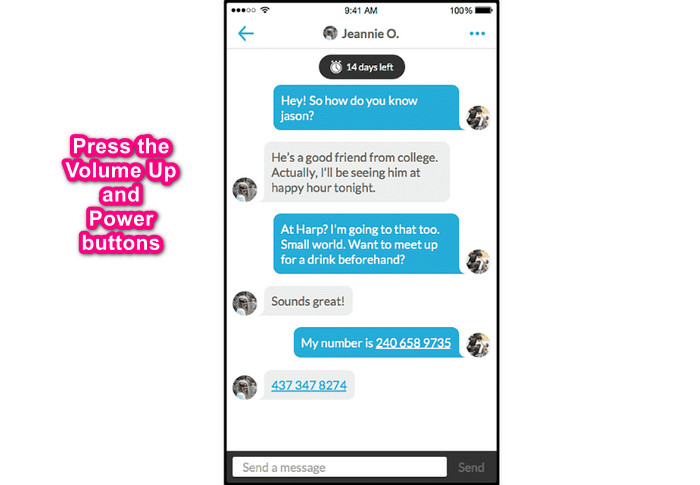
Část 3. Jak pořídit snímky obrazovky pantu, aniž by o tom ostatní věděli
Hledáte jiný způsob, jak pořídit snímek obrazovky na Hinge? Chcete-li zajistit, že vás nikdo nemůže upozornit při získávání dat z aplikace, můžete použít Záznamník obrazovky vybral Blu-ray Master. Jeho funkce zachycování umožňuje uživatelům pořídit snímek obrazovky jakýchkoli dat z aplikace Hinge. Můžete zachytit profilový obrázek, konverzaci nebo zprávy, obrázky a další obsah. Při pořizování snímku obrazovky pomocí tohoto programu nezaznamenáte žádné problémy. Je to proto, že Screen recorder poskytuje bezproblémový způsob pořizování snímků obrazovky. Díky tomu můžete program používat bez ohledu na to, zda jste na základní nebo pokročilé úrovni. Jediným kliknutím dosáhnete požadovaného výsledku, který potřebujete. Kromě toho program Screen Recorder nabízí také funkci nahrávání obrazovky. Takže kromě pořízení snímku obrazovky je také užitečné zaznamenat obrazovku telefonu při používání aplikace Hinge. Pokud tedy chcete pořídit snímek obrazovky a efektivně zaznamenat obrazovku, je použití Screen Recorder tou správnou volbou. Program můžete dokonce provozovat na počítačích Windows i Mac, takže je spolehlivý a pohodlný. S tím vším, pokud chcete pořídit snímek obrazovky v aplikaci Hinge, použijte jednoduché metody níže.
Krok 1.Přejděte na oficiální web společnosti Záznamník obrazovky a stiskněte tlačítko Stáhnout. Pro snadný přístup k softwaru můžete také použít tlačítko Stáhnout zdarma níže. Tlačítka jsou vhodná pro operační systémy Windows i Mac. Poté spusťte proces instalace.
Stažení zdarma
Pro Windows
Bezpečné stahování
Stažení zdarma
pro MacOS
Bezpečné stahování
Krok 2.Když se již zobrazí hlavní rozhraní, objeví se různé možnosti. Chcete-li připojit zařízení mobilního telefonu, musíte v rozhraní vybrat možnost Telefon.
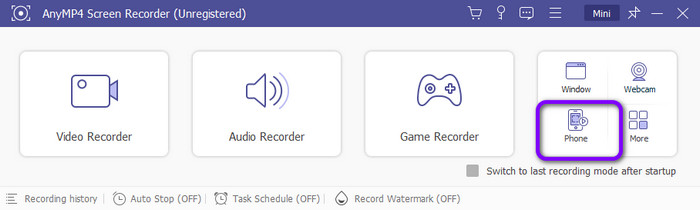
Krok 3.Poté se na obrazovce počítače objeví další rozhraní. Pokud používáte Android, vyberte možnost Android. Pokud používáte iPhone, vyberte iOS. Poté připojte telefon k programu.
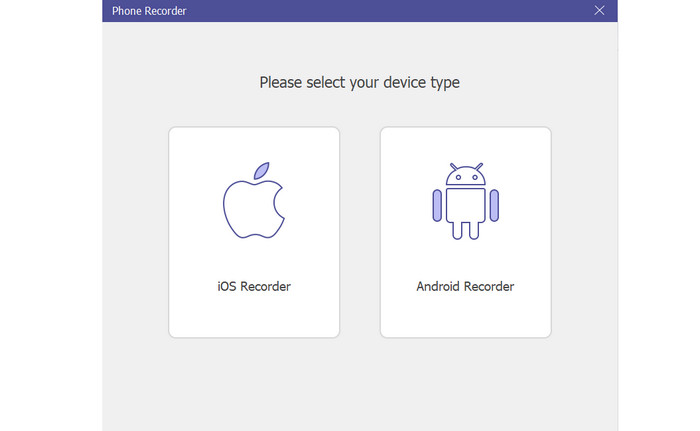
Krok 4.Jakmile je zařízení připojeno, na rozhraní programu již uvidíte obrazovku telefonu. Klepněte na možnost Snímek pořídit snímek obrazovky. Poté již můžete mít pořízené snímky ve složce souborů v počítači.
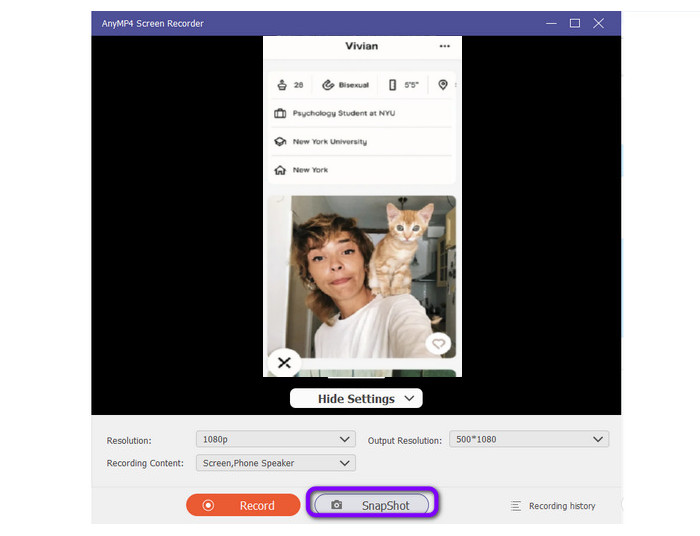
Část 4. Snímky obrazovky s nejčastějšími dotazy týkajícími se oznámení Does Hinge
-
Ukazuje vám Hinge dvakrát stejnou osobu?
Odpověď je ano. Stále můžete vidět stejnou osobu, bez ohledu na to, zda se vám líbí nebo ne. Je to proto, že aplikace vám poskytne všechny možné uživatele, kteří mohou být v budoucnu vaším přítelem nebo partnerem.
-
Jaká upozornění Hinge posílá?
Aplikace Hinge není schopna upozornit uživatele, když někdo pořídil snímky obrazovky jiného uživatele, zprávy, profily, obrázky a další. Je tu však jedna věc, kterou pant upozorní uživatele. Aplikace Hinge uživatele upozorní na poslední použití aplikace. Má jim připomenout, že aplikaci mohou otevřít, kdykoli chtějí.
-
Jaké aplikace vám řeknou, když uděláte snímek obrazovky?
Některé aplikace vás mohou upozornit při pořizování snímků obrazovky. Jednou z nich je aplikace Snapchat. Pokud pořídíte snímek obrazovky se zprávami, fotkami, videi a dalšími, aplikace na to uživatele upozorní. Další aplikací je Messenger. Při použití funkce Tajná konverzace aplikace upozorní uživatele na pořízení snímku obrazovky.
Balit
Upozorňuje pant na snímky obrazovky? Po přečtení tohoto příspěvku již můžete mít svou odpověď. Také jste se naučili nejúčinnější způsob, jak pořídit snímek obrazovky v aplikaci Hinge na zařízeních iPhone a Android. Kromě toho, pokud chcete zajistit zachycení jakéhokoli obsahu z Hinge bez upozornění ostatních, použijte Záznamník obrazovky program. Nabízí jednoduchý proces, který může být vhodný a ideální pro všechny uživatele.
Více od Blu-ray Master
- Upozorňuje Messenger na snímek obrazovky: Přijďte se učit
- Oznámí BeReal snímky obrazovky: Kompletní diskuse
- Oznamuje TikTok snímky obrazovky: Přečtěte si příspěvek a učte se
- Podrobná recenze softwaru Greenshot [s alternativou]
- Screenflow pro Windows: Top 5 alternativ pro snímky obrazovky
- Podrobná diskuse o PickPick [Kompletní recenze]


